教师 PPT课件制作技巧
- 格式:doc
- 大小:43.50 KB
- 文档页数:6

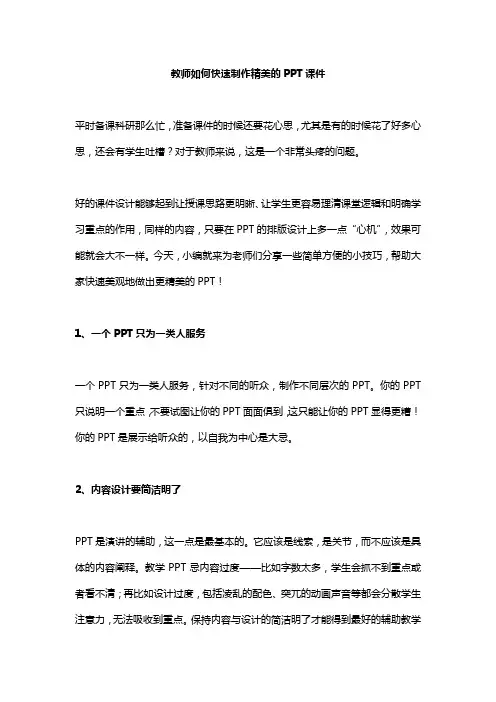
教师如何快速制作精美的PPT课件平时备课科研那么忙,准备课件的时候还要花心思,尤其是有的时候花了好多心思,还会有学生吐槽?对于教师来说,这是一个非常头疼的问题。
好的课件设计能够起到让授课思路更明晰、让学生更容易理清课堂逻辑和明确学习重点的作用,同样的内容,只要在PPT的排版设计上多一点“心机”,效果可能就会大不一样。
今天,小编就来为老师们分享一些简单方便的小技巧,帮助大家快速美观地做出更精美的PPT!1、一个PPT只为一类人服务一个PPT只为一类人服务,针对不同的听众,制作不同层次的PPT。
你的PPT 只说明一个重点,不要试图让你的PPT面面俱到,这只能让你的PPT显得更糟!你的PPT是展示给听众的,以自我为中心是大忌。
2、内容设计要简洁明了PPT是演讲的辅助,这一点是最基本的。
它应该是线索,是关节,而不应该是具体的内容阐释。
教学PPT忌内容过度——比如字数太多,学生会抓不到重点或者看不清;再比如设计过度,包括凌乱的配色、突兀的动画声音等都会分散学生注意力,无法吸收到重点。
保持内容与设计的简洁明了才能得到最好的辅助教学效果。
3、保持一致性,有逻辑PPT设计时要注意结构的一致性,突出主题、清晰表达内容,逻辑分明才能更加吸引学生注意力,切忌堆积过多的内容元素和前后内容不相关。
另外,在制作PPT时最好保持画面一致性,比如同级标题、内容用同种字体、字号、模板,这样可以保持PPT与教学相关的逻辑性,也能保证简约美观。
4、思维图形化表达多用有趣、形象的图形或者图表来阐释数据或观点,这样可以减少阅读难度,增大学生兴趣。
除了服务于内容的功能性图片,我们在做PPT的时候还应该善于利用图表,适当采用一些思维导图软件,把知识内容转换成图表,让内容逻辑更清楚。
总之,原则在运用的时候,还是要结合实际,灵活掌握。
在实践过程中,大家也可以试着总结一些PPT的设计原则,经验心得,一方面提高自己一方面可以让他人受益。
目前,PPT仍然是大多数教师优先选择的知识载体。
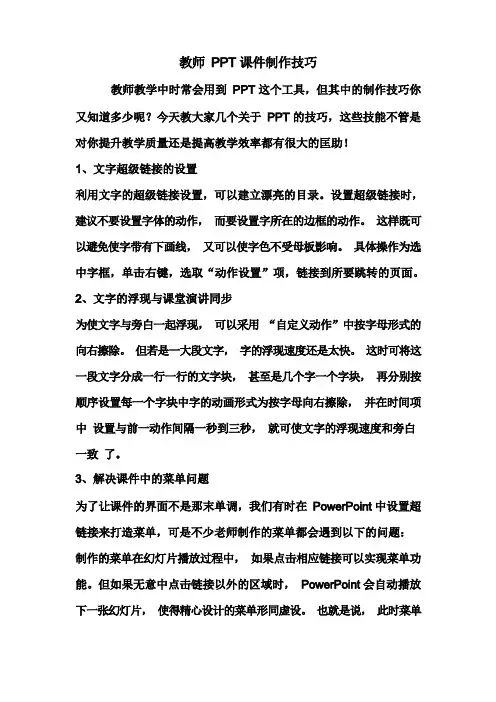

做好PPT的十个技巧PPT, 即演示文稿软件,已成为了现代工作和学习中不可或缺的一部分。
然而,对于许多人而言,制作PPT并不是一件易事。
做好一份精美的PPT需要技巧和经验,下面将介绍十个PPT制作技巧,希望对大家有所帮助。
1. 突出重点,简洁明了制作PPT的过程中,首先要考虑的是内容。
我们要把握主题,突出重点,不要让干扰视线的内容占据太多的空间,要让文字和图片简洁明了,能够迅速的传递信息,让听众一眼就能理解。
2. 选取适合的配色方案PPT的色彩搭配不容忽视,它可以让整个演示文稿更加美观、协调。
好的配色方案应该符合主题,更关键的是要不刺眼、不过于炫目。
一般来说,可以选择相对安全的搭配,比如黑白灰、蓝色和绿色等色调。
3. 使用高质量图片和图标PPT中的图片和图标不仅要高清,还要符合主题,在表达中起到渲染氛围、增强感染力的作用。
可以选择高质量的图库或自己独立制作,但不要使用不清晰、不符合主题的图片。
4. 选择字体要注意大小PPT中所选用到的字体大小也是制作的一个重要点。
对于放大图片和缩小字体的情况,我们一定要注意,字体的大小不要过小,影响阅读;也不要过大,会显得整个PPT不和谐,会分散视觉焦点。
5. 使用动画效果不宜过多动画效果是PPT中常用的一个元素,可以用它增加视觉冲击力,让内容更具有可读性和吸引力。
但是,需要注意的是不要过度使用动画,一些令人窒息的炫酷效果会干扰观众对内容的理解。
6. 掌握字体的排版技巧每一张幻灯片的排版都需要经过细心地考虑。
我们通常会使用标题和正文的格式来区分主次。
必要时,需要在一些重点处放大字体体积,让观众能够更好地接收到信息。
但不要将字体随意放置,要剖析重心,让视觉重心和信息体量达到平衡。
7. 精通PPT的快捷键操作熟练掌握PPT的快捷键操作是制作PPT中必不可少的技艺。
使用快捷键可以提高效率,还可以让体验更加自然流畅。
8. 注重PPT的视觉效果PPT视觉效果包括了颜色、字体、样式、图标与装饰等很多元素,也需根据不同的主题进行搭配。

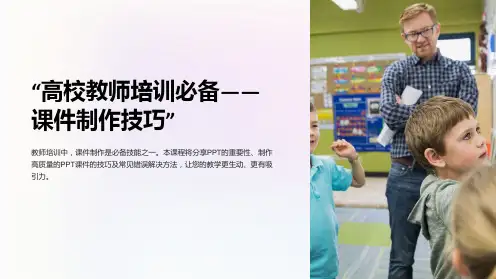




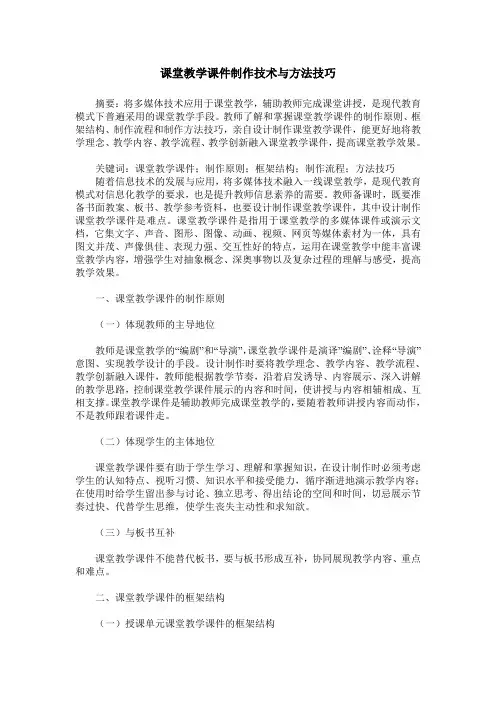
课堂教学课件制作技术与方法技巧摘要:将多媒体技术应用于课堂教学,辅助教师完成课堂讲授,是现代教育模式下普遍采用的课堂教学手段。
教师了解和掌握课堂教学课件的制作原则、框架结构、制作流程和制作方法技巧,亲自设计制作课堂教学课件,能更好地将教学理念、教学内容、教学流程、教学创新融入课堂教学课件,提高课堂教学效果。
关键词:课堂教学课件;制作原则;框架结构;制作流程;方法技巧随着信息技术的发展与应用,将多媒体技术融入一线课堂教学,是现代教育模式对信息化教学的要求,也是提升教师信息素养的需要。
教师备课时,既要准备书面教案、板书、教学参考资料,也要设计制作课堂教学课件,其中设计制作课堂教学课件是难点。
课堂教学课件是指用于课堂教学的多媒体课件或演示文档,它集文字、声音、图形、图像、动画、视频、网页等媒体素材为一体,具有图文并茂、声像俱佳、表现力强、交互性好的特点,运用在课堂教学中能丰富课堂教学内容,增强学生对抽象概念、深奥事物以及复杂过程的理解与感受,提高教学效果。
一、课堂教学课件的制作原则(一)体现教师的主导地位教师是课堂教学的“编剧”和“导演”,课堂教学课件是演译”编剧”、诠释“导演”意图、实现教学设计的手段。
设计制作时要将教学理念、教学内容、教学流程、教学创新融入课件,教师能根据教学节奏,沿着启发诱导、内容展示、深入讲解的教学思路,控制课堂教学课件展示的内容和时间,使讲授与内容相辅相成、互相支撑。
课堂教学课件是辅助教师完成课堂教学的,要随着教师讲授内容而动作,不是教师跟着课件走。
(二)体现学生的主体地位课堂教学课件要有助于学生学习、理解和掌握知识,在设计制作时必须考虑学生的认知特点、视听习惯、知识水平和接受能力,循序渐进地演示教学内容;在使用时给学生留出参与讨论、独立思考、得出结论的空间和时间,切忌展示节奏过快、代替学生思维,使学生丧失主动性和求知欲。
(三)与板书互补课堂教学课件不能替代板书,要与板书形成互补,协同展现教学内容、重点和难点。
教师制作演示文稿的10个小技巧1.建立自己的资源素材库2.情境分析:3.集整理自己所教学科经常使用的素材,建立自己的素材库,为教学课件的制作准备好素材。
注意一定要对素材进行细致地分类,方便查找、管理和使用。
4.学习要点:5.确定文件夹存储的位置,如在E盘,6.创建文件夹“素材”;7.双击进入“素材”文件夹;8.分别创建“图片”、“动画”、“视频”、“音频”、“文本”、和“工具”等文件夹;9.将收集的文件资源存放到指定的文件夹中。
10.课件中的文字处理11.情境分析:12.演示文稿中的文本的关键字的凸显(如闪烁、颜色变化),很容易吸引学习者的注意力,为文字添加边框,可凸显该文字的重要地位,加粗加色加框,可强调该文字的重要性,从而起到强化作用,并且还具有美化和装饰作用。
13.学习要点:14.了解掌握文字的字体、字号、字形、段落、格式刷、自选图形,填充等设置;15.设置字体:标题和内容均设置为黑体;16.选中内容部分,添加蓝色边框;17.选中内容部分中的“文字”,字体颜色、段落;18.情境分析:19.课件中会需要到形状各异图片的,将图片剪切成各种形状可以通过自选图形的绘制和填充来完成。
20.学习要点:21.了解掌握自选图形的绘制,以及自选图形的填充、线条设置、旋转对齐组合灯功能;22.插入自选图形;23.用图片来填充图形、设置线条填充;24.选择图片复制旋转,对齐、组合等设置。
25.应用格式刷,设置所有“文字”的格式;26.插入自选图形,添加“概述”两字。
27.图像与文本的混排28.实际案例:29.30.情境分析:31.图片和文字是课件中使用最为广泛的两种内容表现形式,图像和文字如何排版不仅影响课件内容的美观,也影响学习者的阅读。
32.学习要点:33.掌握表格的布局、单元格的合并等方法。
34.插入表格3行3列,调整单元格大小;35.插入多张照片调整大小,放到表格中合适的位置;36.插入艺术字标题,设置格式;37.插入文本,调整字体、字号等。
教学课件制作进阶技巧:让你的课堂更出彩!在当今的教育环境中,教学课件已经成为教师授课的重要工具。
一个精心制作的教学课件不仅能够吸引学生的注意力,提高他们的学习兴趣,还能够帮助教师更有效地传达知识,提升教学效果。
然而,要制作出一个出色的教学课件并非易事,需要掌握一定的技巧和方法。
接下来,我将为您分享一些教学课件制作的进阶技巧,让您的课堂更加出彩!一、明确教学目标在开始制作教学课件之前,首先要明确教学目标。
您需要清楚地知道这堂课要让学生掌握哪些知识和技能,达到什么样的学习效果。
只有这样,您才能有针对性地设计课件内容,确保每一个页面、每一个元素都与教学目标紧密相关。
例如,如果教学目标是让学生理解某个数学概念,那么您的课件中应该重点呈现相关的定义、示例和练习题;如果是培养学生的语言表达能力,那么可以多设计一些互动环节和口语练习。
二、精心设计布局课件的布局就像是一个人的外表,给人的第一印象至关重要。
一个简洁、清晰、美观的布局能够让学生更愿意专注于学习内容。
在设计布局时,要注意以下几点:1、合理安排页面元素避免在一个页面上堆砌过多的文字、图片和图表,以免造成视觉混乱。
将重点内容突出显示,例如使用较大的字体、醒目的颜色或者加粗、下划线等方式。
同时,要注意元素之间的间距和对齐,让页面看起来整洁、有序。
2、选择合适的字体和字号字体的选择要简洁易读,避免使用过于花哨或难以辨认的字体。
一般来说,标题可以使用较大的字号,正文使用较小的字号,但要保证学生能够清晰地看到。
此外,不同级别的标题可以使用不同的字体和颜色来区分,以便学生快速找到重点。
3、运用色彩搭配色彩能够影响人的情绪和注意力,因此在课件制作中要合理运用色彩搭配。
选择与教学内容相关的主色调,如蓝色代表冷静和理智,绿色代表生机和活力等。
同时,要注意色彩的对比度,避免使用过于相近的颜色,以免影响文字和图片的清晰度。
三、优化图片和图表图片和图表能够更直观地展示信息,帮助学生更好地理解抽象的概念。
教师 PPT课件制作技巧,10分钟搞定!2017-03-22今日教育传媒教师教学中经常会用到PPT这个工具,但其中的制作技巧你又知道多少呢?现整理了几个关于PPT的技巧,这些技能不管是对你提升教学质量还是提高教学效率都有很大的帮助!利用文字的超级链接设置,可以建立漂亮的目录。
设置超级链接时,建议不要设置字体的动作,而要设置字所在的边框的动作。
这样既可以避免使字带有下画线,又可以使字色不受母板影响。
具体操作为选中字框,单击右键,选取“动作设置”项,链接到所要跳转的页面。
为使文字与旁白一起出现,可以采用“自定义动作”中按字母形式的向右擦除。
但若是一大段文字,字的出现速度还是太快。
这时可将这一段文字分成一行一行的文字块,甚至是几个字一个字块,再分别按顺序设置每个字块中字的动画形式为按字母向右擦除,并在时间项中设置与前一动作间隔一秒到三秒,就可使文字的出现速度和旁白一致了。
为了让课件的界面不是那么单调,我们有时在PowerPoint中设置超链接来打造菜单,可是很多老师制作的菜单都会遇到以下的问题:制作的菜单在幻灯片播放过程中,如果点击相应链接可以实现菜单功能。
但如果无意中点击链接以外的区域时,PowerPoint会自动播放下一张幻灯片,使得精心设计的菜单形同虚设。
也就是说,此时菜单根本就没有发挥应有的作用。
这是为什么呢,其实原因很简单,PowerPoint 在默认情况下,幻灯片的切换方式是单击鼠标时换页。
解决办法:在编辑状态下,点击菜单所在的幻灯片,然后单击“幻灯片放映→幻灯片切换”,打开“幻灯片切换”窗口,去掉“单击鼠标时”前面的“√”号即可。
下面的时间选项使用默认设置即不设置时间。
这样,这张幻灯片只有在点击菜单栏相应的链接时才会切换。
要注意的是,[返回]按钮所在的幻灯片也应采用相同的设置,以避免点击[返回]按钮以外的区域时不能返回到主菜单。
首先使用鼠标左键或者右键单击屏幕右下角的图标(或者按下ctrl+P组合键),然后单击画笔,鼠标变为一只画笔,再在需要进行画图的第一点单击鼠标左键,然后拖动鼠标依次到第二点、第三点……进行单击即可进行画图。
如果需要擦掉刚画的图形,按下E(擦除)键即可(如果此时先切换到别的windows应用程序,然后再切换回来,则刚画的图形会自动消失)。
大家在看电影时,知道有些电影字幕是从画面中的下部慢慢地出来,然后在画面的上部消失。
其实我们可以利用PowerPoint强大的演示功能,制作出这样一张幻灯片。
其制作过程如下:⑴在“新建”幻灯片中选择“空白”格式的幻灯片,单击“确定”。
⑵在“插入”菜单上选择“图片”中的“来自文件”选项,选择已设计好背景图片的文件名,单击“插入”按钮。
这时选择好的背景图片就出现在幻灯片上了。
⑶调整好图片的大小,选定图片框,在“编辑”菜单中选择“复制”,以备后面反复调用这幅图片。
⑷用图片上的“裁剪”工具保留图片下部约1/5的部分,将保留的图片移出幻灯片外,以方便后面的操作。
⑸单击“编辑”菜单,选择“粘贴”,以下操作同第4条,保留约3/5的上部图片。
⑹单击“编辑”菜单,选择“粘贴”,在屏幕下面的“绘图”菜单中选择“叠放次序”,单击“置于底层”。
此时,灯片上有了三幅图片:完整的背景图、上部图片和下部图片。
⑺首先将完整的背景图在幻灯片上放好,然后将上部图片和下部图片在背景图片上拼放好,注意要看上去就好像是一幅图似的。
⑻单击“插入”菜单,选择“文本框”中的“文本框”,在文本框中输入要演示的文本。
⑼先将文本框在"叠放次序"中"置于底层",然后再将文本框"上移一层"。
⑽决定文本框的动画样式。
单击"幻灯片放映",选择"自定义动画",在动画效果中选择"从下部缓慢移入",单击"确定"。
⑾在放置文本框时,要注意将文本框的框底线放在背景图片的上部,如文本内容较长,尽管从幻灯片的上部伸出,多长都没有关系。
⑿现在就可以按一下"幻灯片放映"的快捷键,看一看刚才制作的字幕如何,可以的话,就设置文本的字型、字号、颜色及动画的循环放映和配音等内容,这样,一张仿电影字幕的幻灯片就制成了。
有时我们为了得到良好的演示效果,需要在演示过程中使用几种不同的模板,那么就可以通过以下两种方法来解决:⑴利用背景的变换在工具栏“格式”中选择“背景”,运用“填充效果”在“图片”中选择相应的图形文件,最后按“应用”即可。
这样我们就为当前这张幻灯片改变了模板。
重复以上步骤就可以为所需的幻灯片更换不同的模板。
⑵运用“超级链接”我们将整组幻灯片按照播放次序并且将使用同一个模板的幻灯片依次存为一组文件,每个文件中可以只有一张幻灯片,也可以有多张幻灯片,但同一文件中的幻灯片具有相同的模板,相邻文件中的幻灯片具有不同的模板,然后利用PowerPoint 工具栏“插入”中的“超级链接”将一个个的文件链接起来。
具体方法是:①选择放映时的第一个文件;②找到这个文件中的最后一张幻灯片,在这张幻灯片上画一个比幻灯片略大的矩形,将这个矩形选择为“无填充色”,并且把它置于幻灯片的底层;③选中这个矩形,然后在“插入”中选择“超级链接”,在“链接到文件或URL”下的空栏中键入下一个文件名,或者利用“浏览”选择下一个文件名,最后“确定”;④选择下一个文件,重复第②步和第③步,直到最后一个文件,最后一个文件就不需要链接了。
7插入MP3音乐PowerPoint的“插入/影片和声音/文件中的声音”不支持MP3,但若你一定要MP3的话,可以这样另辟捷径:单击“插入/对象”/在“插入对象”对话框中选“由文件创建”,单击“浏览”,指出MP3文件的路径,单击“确定”,插入文档后,在“动画效果”设置中除“时间”、“效果”外,再选“播放设置/对象动作/激活内容”即可(系统内必须有MP3播放器)。
8为课件插入影片通常在课件中插入影片有三种方法:①直接播放视频(a)运行PowerPoint程序,打开需要插入视频文件的幻灯片。
(b)将鼠标移动到菜单栏中,单击其中的“插入”选项,从打开的下拉菜单中执行“插入影片文件”命令。
(c)在随后弹出的文件选择对话框中,将事先准备好的视频文件选中,并单击[添加]按钮,这样就能将视频文件插入到幻灯片中了。
(d)用鼠标选中视频文件,并将它移动到合适的位置,然后根据屏幕的提示直接点选[播放]按钮来播放视频,或者选中自动播放方式。
(e)在播放过程中,可以将鼠标移动到视频窗口中,单击一下,视频就能暂停播放。
如果想继续播放,再用鼠标单击一下即可。
②插入控件播放视频该方法适合PowerPoint课件中图片、文字、视频在同一页面的情况。
(a)运行PowerPoint程序,打开需要插入视频文件的幻灯片。
(b)将鼠标移动到菜单栏,单击其中的“视图”选项,从打开的下拉菜单中选中“控件工具箱”,再从下级菜单中选中[其他控件]按钮。
(c)在随后打开的控件选项界面中,选择“Windows Media Player”选项,再将鼠标移动到PowerPoint的编辑区域中,画出一个合适大小的矩形区域,随后该区域就会自动变为Windows。
(d)用鼠标选中该播放界面,然后单击鼠标右键,从弹出的快捷菜单中选择“属性”命令,打开该媒体播放界面的“属性”窗口。
(e)在“属性”窗口中,在“File Name”设置项处正确输入需要插入到幻灯片中视频文件的详细路径及文件名。
这样在打开幻灯片时,就能通过[播放]控制按钮来播放指定的视频了。
(f)为了让插入的视频文件更好地与幻灯片组织在一起,还可以修改“属性”设置界面中控制栏、播放滑块条以及视频属性栏的位置。
(g)在播放过程中,可以通过媒体播放器中的[播放]、[停止]、[暂停]和[调节音量]等按钮对视频进行控制。
③插入对象播放视频这种方法与以上两种方法不同的是,它可以随心所欲地选择实际需要播放的视频片段,然后再播放。
实现步骤为:(a)打开需要插入视频文件的幻灯片,单击“插入/对象”命令,打开“插入对象”对话框。
(b)选中“新建”选项后,再在对应的“对象类型”设置栏处选中“视频剪辑”选项,单击[确定]按钮。
(c)PowerPoint自动切换到视频属性设置状态,执行“插入剪辑/Windows视频”命令,将事先准备好的视频文件插入到幻灯片中。
(d)执行“编辑/选项”命令,打开选项设置框,在其中设置视频是否需要循环播放,或者是播放结束后是否要倒退等,单击[确定]返回到视频属性设置界面。
(e)点选工具栏中的视频[入点]按钮和[出点]按钮,重新设置视频文件的播放起始点和结束点,从而达到随心所欲地选择需要播放视频片段的目的。
(f)用鼠标左键单击设置界面的空白区域,就可以退出视频设置的界面,从而返回到幻灯片的编辑状态。
还可以使用预览命令,检查视频的编辑效果。
有时老师需要就课件内容进行配音讲解,当然可到电教室录制成配音文件,但如果经常要配,又觉得麻烦,这时你可以利用PowerPoint自己直接配音。
⑴计算机主机后面有许多插口,其中声卡有一个插口是“line in”,将麦克风插头插进去。
⑵点击PowerPoint菜单栏上的“插入”—下拉菜单中的“影片与声音”—“录制声音”,出现新的对话框,准备好后点击红点录音键,开始录音,录完后点击黑点停止键,预放确认无误,再取一个文件名(例如abc)后“确定”完成。
⑶在PowerPoint中找到需要配音的幻灯片和具体的画面动作,点击“幻灯片放映”—“自定义动画”,打开新的对话框,在“效果”栏中打开第一个下拉菜单,选定动画方式,然后打开第二个下拉菜单,选取刚才录制保存的文件名(abc),最后“确定”完成整个设置。
以后每当PowerPoint播放到该动画的时候,就会同时播放出你的配音了。